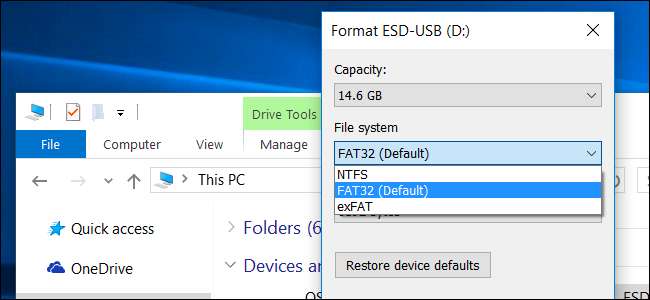
यह आपके वीडियो और संगीत को आपके द्वारा उपयोग किए जाने वाले प्रत्येक उपकरण तक पहुँचाने में कठिन हो सकता है। आप कैसे जानते हैं कि आपका मैक, एक्सबॉक्स और विंडोज पीसी आपकी फाइलों को पढ़ सकते हैं? अपना संपूर्ण USB ड्राइव समाधान खोजने के लिए आगे पढ़ें।
- यदि आप अपनी फ़ाइलों को सबसे उपकरणों के साथ साझा करना चाहते हैं और कोई भी फ़ाइल 4 जीबी से बड़ी नहीं है, तो FAT32 चुनें।
- यदि आपके पास 4 जीबी से बड़ी फाइलें हैं, लेकिन फिर भी डिवाइसों में बहुत अच्छा समर्थन चाहते हैं, तो एक्सफ़ैट चुनें।
- यदि आपके पास 4 जीबी से बड़ी फाइलें हैं और ज्यादातर विंडोज पीसी के साथ साझा करते हैं, तो NTFS चुनें।
- यदि आपके पास 4 जीबी से बड़ी फाइलें हैं और ज्यादातर मैक के साथ साझा करते हैं, तो एचएफएस + चुनें
फ़ाइल सिस्टम इस तरह की चीजें हैं जो कई कंप्यूटर उपयोगकर्ता अनुमति के लिए लेते हैं। सबसे आम फ़ाइल सिस्टम हैं FAT32, एक्सफ़ैट, और NTFS MacOS पर Windows, APFS और HFS + और Linux पर EXT- हालाँकि आप इस अवसर पर अन्य लोगों में भाग ले सकते हैं। लेकिन यह समझने में भ्रामक हो सकता है कि कौन से डिवाइस और ऑपरेटिंग सिस्टम किस फाइल सिस्टम का समर्थन करते हैं - खासकर जब आप सभी करना चाहते हैं कुछ फ़ाइलों को स्थानांतरित करें या आपके द्वारा उपयोग किए जाने वाले सभी उपकरणों द्वारा अपने संग्रह को पठनीय रखें। तो, चलो प्रमुख फाइल सिस्टम पर एक नज़र डालते हैं और उम्मीद है, आप अपने यूएसबी ड्राइव को प्रारूपित करने के लिए सबसे अच्छा समाधान निकाल सकते हैं।
सम्बंधित: एक फ़ाइल सिस्टम क्या है, और क्यों उनके इतने सारे हैं?
फ़ाइल सिस्टम समस्याओं को समझना
विभिन्न फाइल सिस्टम एक डिस्क पर डेटा को व्यवस्थित करने के विभिन्न तरीके प्रदान करते हैं। चूंकि केवल बाइनरी डेटा वास्तव में डिस्क के लिए लिखा जाता है, फ़ाइल सिस्टम एक ओएस द्वारा पढ़े गए प्रारूप में एक डिस्क पर भौतिक रिकॉर्डिंग का अनुवाद करने का एक तरीका प्रदान करता है। चूँकि ये फाइल सिस्टम डेटा के ऑपरेटिंग सिस्टम के लिए महत्वपूर्ण हैं, एक OS फाइल सिस्टम के लिए बिना डिस्क के डेटा को पढ़ नहीं सकता है जिसके साथ डिस्क स्वरूपित होती है। जब आप एक डिस्क को प्रारूपित करते हैं, तो आप जिस फाइल सिस्टम को चुनते हैं वह अनिवार्य रूप से शासित होता है कि कौन-सी डिवाइस डिस्क को पढ़ या लिख सकती है।
कई व्यवसायों और घरों में उनके घर में विभिन्न प्रकार के कई पीसी हैं- विंडोज, मैकओएस और लिनक्स सबसे आम हैं। और अगर आप दोस्तों के घरों में या जब आप यात्रा करते हैं, तो आप कभी नहीं जानते कि आप उन फाइलों को किस प्रकार की प्रणाली के लिए चाहते हैं। इस विविधता के कारण, आपको पोर्टेबल डिस्क को प्रारूपित करने की आवश्यकता है ताकि वे आपके द्वारा उपयोग किए जाने वाले विभिन्न ऑपरेटिंग सिस्टम के बीच आसानी से जा सकें।
लेकिन उस निर्णय को करने के लिए, आपको दो प्रमुख कारकों को समझने की जरूरत है जो आपकी फाइल सिस्टम पसंद को प्रभावित कर सकते हैं: पोर्टेबिलिटी तथा फ़ाइल का आकार सीमा । हम इन दो कारकों पर एक नज़र डालने जा रहे हैं क्योंकि वे सबसे आम फ़ाइल सिस्टम से संबंधित हैं:
- NTFS: NT फ़ाइल सिस्टम (NTFS) फ़ाइल सिस्टम है जिसे आधुनिक विंडोज संस्करण डिफ़ॉल्ट रूप से उपयोग करते हैं।
- HFS +: पदानुक्रमित फ़ाइल सिस्टम (HFS +) डिफ़ॉल्ट रूप से फ़ाइल सिस्टम आधुनिक macOS संस्करण है।
- apfs: मालिकाना Apple फ़ाइल सिस्टम फ्लैश ड्राइव, एसएसडी और एन्क्रिप्शन पर ध्यान देने के साथ एचएफएस + के प्रतिस्थापन के रूप में विकसित हुआ। APFS iOS 10.3 और macOS 10.13 के साथ जारी किया गया था, और उन ऑपरेटिंग सिस्टम के लिए अनिवार्य फ़ाइल सिस्टम बन जाएगा।
- पिता की: फ़ाइल आवंटन तालिका 32 (FAT32) NTFS से पहले मानक विंडोज फाइल सिस्टम था।
- exFAT: विस्तारित फ़ाइल आवंटन तालिका (एक्सफ़ैट) एफएटी 32 पर बनाता है और एनटीएफएस के सभी ओवरहेड के बिना एक हल्का सिस्टम प्रदान करता है।
- EXT 2, 3, और 4: विस्तारित फ़ाइल सिस्टम (EXT) विशेष रूप से लिनक्स कर्नेल के लिए बनाई गई पहली फ़ाइल प्रणाली थी।
पोर्टेबिलिटी
आप सोच सकते हैं कि आधुनिक ऑपरेटिंग सिस्टम मूल रूप से एक दूसरे की फ़ाइल प्रणाली का समर्थन करेंगे, लेकिन वे बड़े पैमाने पर नहीं करते हैं। उदाहरण के लिए, macOS पढ़ सकते हैं - लेकिन NTFS के साथ स्वरूपित डिस्क को नहीं लिखें। अधिकांश भाग के लिए, Windows APFS या HFS + के साथ स्वरूपित डिस्क को भी नहीं पहचान सकेगा।
लिनक्स के कई डिस्ट्रोस (जैसे कि उबंटू) इस फाइल सिस्टम समस्या से निपटने के लिए तैयार हैं। फ़ाइलों को एक फ़ाइल सिस्टम से दूसरे में ले जाना लिनक्स के लिए एक नियमित प्रक्रिया है - कई आधुनिक डिस्ट्रो मूल रूप से एनएफटीएस और एचएफएस + का समर्थन करते हैं या मुफ्त सॉफ्टवेयर पैकेजों के त्वरित डाउनलोड के साथ समर्थन प्राप्त कर सकते हैं।
इसके अतिरिक्त, आपके होम कंसोल (Xbox 360, Playstation 4) केवल कुछ फाइल सिस्टम के लिए सीमित समर्थन प्रदान करते हैं, और केवल USB ड्राइव पर रीड एक्सेस प्रदान करते हैं। अपनी आवश्यकताओं के लिए सर्वोत्तम फाइल सिस्टम को बेहतर ढंग से समझने के लिए, इस मददगार चार्ट पर एक नज़र डालें।
| फाइल सिस्टम | विंडोज एक्स पी | विंडोज 7/8/10 | macOS (10.6.4 और पहले) | macOS (10.6.5 और बाद में) | उबुन्टु लिनक्स | प्लेस्टेशन 4 | Xbox 360 / एक |
| NTFS | हाँ | हाँ | सिफ़ पढ़िये | सिफ़ पढ़िये | हाँ | नहीं | नहीं हाँ |
| Fatta | हाँ | हाँ | हाँ | हाँ | हाँ | हाँ | हाँ हाँ |
| exFAT | हाँ | हाँ | नहीं | हाँ | हां (ExFAT पैकेज के साथ) | हां (MBR के साथ, GUID नहीं) | नहीं हाँ |
| HFS + | नहीं | (केवल-साथ पढ़ें बूट शिविर ) | हाँ | हाँ | हाँ | नहीं | हाँ |
| apfs | नहीं | नहीं | नहीं | हां (macOS 10.13 या अधिक) | नहीं | नहीं | नहीं |
| EXT 2, 3, 4 | नहीं | हां (तृतीय-पक्ष सॉफ़्टवेयर के साथ) | नहीं | नहीं | हाँ | नहीं | हाँ |
ध्यान रखें कि इस चार्ट ने इन फाइल सिस्टम का उपयोग करने के लिए प्रत्येक OS की मूल क्षमताओं को चुना। Windows और macOS दोनों में डाउनलोड हैं जो उन्हें असमर्थित प्रारूप पढ़ने में मदद कर सकते हैं, लेकिन हम वास्तव में यहां मूल क्षमता पर ध्यान केंद्रित कर रहे हैं।
पोर्टेबिलिटी पर इस चार्ट से takeaway यह है कि FAT32 (इतने लंबे समय तक रहा है) लगभग सभी उपकरणों पर समर्थित है। यह अधिकांश USB ड्राइव के लिए पसंद की फ़ाइल सिस्टम होने के लिए मजबूत उम्मीदवार बनाता है, इसलिए जब तक आप FAT32 की फ़ाइल आकार सीमा के साथ रह सकते हैं - जिसे हम अगले तक ले जाएंगे।
फ़ाइल और वॉल्यूम आकार सीमाएँ
FAT32 को कई साल पहले विकसित किया गया था, और DOS कंप्यूटरों के लिए पुराने FAT फाइलसिस्टम पर आधारित था। आज के बड़े डिस्क आकार केवल उन दिनों में सैद्धांतिक थे, इसलिए यह शायद इंजीनियरों के लिए हास्यास्पद था कि किसी को भी कभी भी 4 जीबी से बड़ी फ़ाइल की आवश्यकता होगी। हालाँकि, आज के बड़े फ़ाइल आकार के साथ असम्पीडित और उच्च-डेफ़ वीडियो के कई उपयोगकर्ताओं को बहुत ही चुनौती का सामना करना पड़ता है।
आज की अधिक आधुनिक फ़ाइल सिस्टम में ऊपर की ओर सीमाएं हैं जो हमारे आधुनिक मानकों से हास्यास्पद लगती हैं, लेकिन एक दिन अपमानजनक और सामान्य लग सकता है। जब प्रतियोगिता के खिलाफ ढेर हो जाता है, तो हम बहुत जल्दी देखते हैं कि फ़ाइल आकार सीमाओं के संदर्भ में FAT32 अपनी उम्र दिखा रहा है।
| फाइल सिस्टम | व्यक्तिगत फ़ाइल का आकार सीमा | सिंगल वॉल्यूम साइज लिमिट |
| NTFS | व्यावसायिक रूप से उपलब्ध ड्राइव की तुलना में अधिक | 16 ई.बी. |
| Fatta | 4 जीबी से कम है | 8 से कम टी.बी. |
| exFAT | व्यावसायिक रूप से उपलब्ध ड्राइव की तुलना में अधिक | 64 जेडबी |
| HFS + |
व्यावसायिक रूप से अधिक
उपलब्ध ड्राइव |
8 ई.बी. |
| apfs |
व्यावसायिक रूप से अधिक
उपलब्ध ड्राइव |
16 ई.बी. |
| EXT 2, 3 | 16 जीबी (कुछ प्रणालियों पर 2 टीबी तक) | 32 टी.बी. |
| EXT 4 | 16 टीआईबी | 1 ईआईबी |
हर नई फ़ाइल सिस्टम फ़ाइल आकार विभाग में FAT32 को कभी-कभी बड़ी फ़ाइलों के लिए अनुमति देती है। और जब आप वॉल्यूम आकार की सीमाएँ देखते हैं, तो FAT32 आपको अभी भी 8 टीबी तक के संस्करणों को प्रारूपित करने देता है, जो कि यूएसबी ड्राइव के लिए पर्याप्त से अधिक है। अन्य फाइल सिस्टम वॉल्यूम आकार को एक्सोबाइट और ज़ेटाबाइट रेंज में सभी तरह की अनुमति देते हैं।
एक ड्राइव स्वरूपण
आप किस सिस्टम का उपयोग कर रहे हैं, उसके आधार पर किसी ड्राइव को स्वरूपित करने की प्रक्रिया अलग होती है। यहाँ उन सभी का विवरण देने के बजाय, हम आपको इस विषय पर कुछ आसान गाइडों की ओर संकेत करेंगे:
- कैसे मिटाएँ और अपने मैक पर एक ड्राइव प्रारूपित करें
- FAT32 से NTFS फॉर्मेट में हार्ड ड्राइव या फ्लैश ड्राइव को कैसे कन्वर्ट करें
- किसी अन्य सॉफ्टवेयर को डाउनलोड किए बिना विंडोज पर विभाजन कैसे प्रबंधित करें
- लिनक्स पर विभाजन को प्रबंधित करने के लिए Fdisk का उपयोग कैसे करें
- कैसे GParted का उपयोग करके Ubuntu में एक USB ड्राइव को प्रारूपित करें
इस सब से आकर्षित होने का निष्कर्ष यह है कि जहां FAT32 के मुद्दे हैं, यह सबसे पोर्टेबल ड्राइव के लिए उपयोग करने के लिए सबसे अच्छी फ़ाइल प्रणाली है। FAT32 सबसे उपकरणों पर समर्थन पाता है, 8 टीबी तक की मात्रा और 4 जीबी तक फ़ाइल आकार की अनुमति देता है।
यदि आपको 4 जीबी से अधिक की फाइलों को ट्रांसपोर्ट करने की आवश्यकता है, तो आपको अपनी जरूरतों का पूरा ध्यान रखना होगा। यदि आप केवल विंडोज उपकरणों का उपयोग करते हैं, तो NTFS एक अच्छा विकल्प है। यदि आप केवल macOS उपकरणों का उपयोग करते हैं, तो HFS + आपके लिए काम करेगा। और यदि आप केवल लिनक्स उपकरणों का उपयोग करते हैं, तो EXT ठीक है। और अगर आपको अधिक उपकरणों और बड़ी फ़ाइलों के लिए समर्थन की आवश्यकता है, तो एक्सफ़ैट बिल को फिट कर सकता है। exFAT को FAT32 के रूप में कई अलग-अलग उपकरणों पर समर्थित नहीं है, लेकिन यह करीब आता है।







